Мгновенное создание фотоколлажа с помощью приложения ShapeCollage
9 — 2010
Софья Скрылина, преподаватель информационных технологий, г.Санкт-Петербург
ShapeCollage — приложение, позволяющее автоматически создать коллаж из серии снимков в виде рассыпанных на рабочем столе фотографий. Оно разработано под несколько платформ: Windows, Mac OS, Linux, а также может быть запущено непосредственно из браузера.
Приложение очень просто в управлении: необходимо перетащить в окно программы файлы требуемых фотографий, выбрать форму коллажа и нажать кнопку Preview для предварительного просмотра, а затем Create для создания и сохранения итогового изображения (рис. 1).
Рис. 1. Интерфейс окна приложения ShapeCollage
Снимки можно разместить не только в прямоугольнике, но и в форме сердца, круга или текста, введенного с клавиатуры (рис. 2), для этого необходимо всего лишь установить переключатель в необходимое положение (см. рис. 1) на вкладке Shape and Size.
рис. 1) на вкладке Shape and Size.
Более того, приложение позволяет создать коллаж на основе произвольной формы, причем форму можно выбрать как из перечня предлагаемых изображений, так и из собственных фотографий. Для выбора формы из предложенного перечня следует воспользоваться списком Custom, при выборе последнего пункта More вы сможете загрузить необходимую вам форму с сайта производителя (рис. 3).
Рис. 2. Коллажи в форме сердца, круга и текста
Рис. 3. Использование стандартных форм для создания коллажа
Если внимательно рассмотреть предлагаемые на сайте www.shapecollage.com формы, то становится очевидно, что около половины из них — это простонапросто векторные фигуры из набора форм программы Adobe Photoshop. Сравните оба набора на рис. 4: слева представлен набор с сайта разработчика программы ShapeCollage, а справа — набор векторных фигур программы Adobe Photoshop. Напомню: чтобы открыть перечень векторных фигур в программе Adobe Photoshop, необходимо выбрать инструмент

Рис. 4. Перечень форм с сайта www.shapecollage.com (слева) и в программе Adobe Photoshop
Для создания коллажа на основе собственной фотографии в окне Custom Collage Shape следует нажать кнопку Load и в появившемся диалоговом окне выбрать требуемую фотографию, для подтверждения выбора используется кнопка Done (рис. 5).
Рис. 5. Выбор фотографии в качестве формы коллажа
Примечание
Если вы желаете использовать для создания коллажа форму из программы Adobe Photoshop, ее необходимо предварительно сохранить в формате JPEG или PNG.
В этом же окне Custom Collage Shape можно нарисовать собственную форму от руки, используя инструменты рисования Brush и Eraser (рис. 6). Неудобно, что нельзя отменить последнее действие, поэтому в случае неточного мазка приходится удалять всё изображение кнопкой Reset и перерисовывать его заново.
Рис. 6. Рисование формы от руки
Программа ShapeCollage позволяет дублировать исходные изображения серии, поэтому нет необходимости создавать большое число исходных фотографий. Учитывая данную особенность, можно создать коллаж на основе всего одной фотографии. Для этого на вкладке Shape and Size в области #Photos следует ввести в текстовое поле требуемое количество изображений (рис. 7). Например, в коллаже на рис. 8, созданном на основе фотографии Мэрилин Монро, использовано 2 тыс. копий, для коллажа, полученного из физической карты земного шара, — 3 тыс. копий, для коллажа, созданного из нарисованного от руки знака евро, — 50 копий.
Учитывая данную особенность, можно создать коллаж на основе всего одной фотографии. Для этого на вкладке Shape and Size в области #Photos следует ввести в текстовое поле требуемое количество изображений (рис. 7). Например, в коллаже на рис. 8, созданном на основе фотографии Мэрилин Монро, использовано 2 тыс. копий, для коллажа, полученного из физической карты земного шара, — 3 тыс. копий, для коллажа, созданного из нарисованного от руки знака евро, — 50 копий.
Рис. 7. Создание коллажа на основе фотографии Мэрилин Монро
Рис. 8. Примеры коллажей, созданных на основе фотографии и форм с использованием дубликатов исходных изображений
На вкладке Shape and Size производится настройка размеров как итогового коллажа, так и каждой фотографии серии, а также можно задать расстояние между изображениями. На вкладке Appearance выполняются настройки фона коллажа и контура каждой входящей в него фотографии, а на вкладке Advanced — настройки тени и угла поворота исходных фотографий (рис. 9).
9).
Рис. 9. Вкладки Appearance и Advanced
Итоговый коллаж можно сохранить в трех форматах: JPEG, PNG и PSD, причем в последнем случае каждый снимок, входящий в коллаж, располагается на отдельном слое. Отмечу, что в ознакомительной и бесплатной версиях приложения, к сожалению, сохранение проекта в формате PSD невозможно, но если вы заплатите 25 долл., то перед вами откроются следующие дополнительные возможности приложения:
- удаление водяного знака на коллаже с адресом сайта производителя;
- сохранение коллажа по слоям в формате PSD для дальнейшего его редактирования в графических редакторах Photoshop ии GIMP;
- сохранение и открытие ранее созданных проектов (бесплатная версия позволяет только создавать новый проект).
Обязательно попробуйте поработать с этим приложением, хотя бы в ознакомительном режиме. Это действительно интересное приложение с интуитивно понятным интерфейсом, позволяющее создать как законченный коллаж, так и фрагменты для поздравительных открыток, визиток, буклетов, аппликаций и других графических работ. На рис. 10 приведены примеры некоторых таких коллажей.
На рис. 10 приведены примеры некоторых таких коллажей.
Рис. 10. Примеры коллажей, созданных с использованием программы ShapeCollage
Скачать приложение ShapeCollage можно с сайта www.shapecollage.com.
КомпьюАрт 9’2010
Как создать коллаж из фотографий за пару кликов
В каждом из нас есть творческое начало. Просто в ком-то оно ещё не очень хорошо развито. И если вы хотите сделать оригинальный подарок дл своих друзей или любимого человека, предлагаем научиться самостоятельно делать коллажи из фотографий для социальной сети ВКонтакте или любой другой.
Раньше, чтобы сделать коллаж из фоток, надо было скачать к себе на компьютер и установить «Фотошоп» — достаточно громоздкую программу, пользоваться которой может далеко не каждый. Сегодня же всё гораздо проще.
Никаких особых знаний вам не понадобится. Всё, что нужно, — просто, шаг за шагом, следовать нашей инструкции. Сделать коллаж можно буквально за пару минут. Да и сегодня коллаж можно сделать с помощью того же «Фотошопа», но обычный пользователь предпочтёт более простой способ. Именно о таком способе мы и хотим вам рассказать в этой статье.
Да и сегодня коллаж можно сделать с помощью того же «Фотошопа», но обычный пользователь предпочтёт более простой способ. Именно о таком способе мы и хотим вам рассказать в этой статье.
Инструкция по созданию коллажа
Что ж, пришло время поговорить непосредственно о том, как сделать коллаж для ВКонтакте:Вот выи узнали, как сделать коллаж для в Контакте. Вы можете загрузить его к себе на стену или в фотоальбом, на аватарку, либо просто переслать другому человеку. В общем, используйте по назначению.
Создание коллажа может понадобиться для публикации в социальных сетях, хранения в альбомах или на компьютере, а также для печати. Есть несколько способов это сделать.
Что такое коллаж?
Коллаж – это композиция из нескольких снимков на общем фоне. Сегодня самое широкое распространение получили электронные коллажи. Их создают по готовым шаблонам, где заранее подобран фон и расположение снимков – нужно лишь вставить кадры в рамки, либо мастерят самостоятельно в графических редакторах.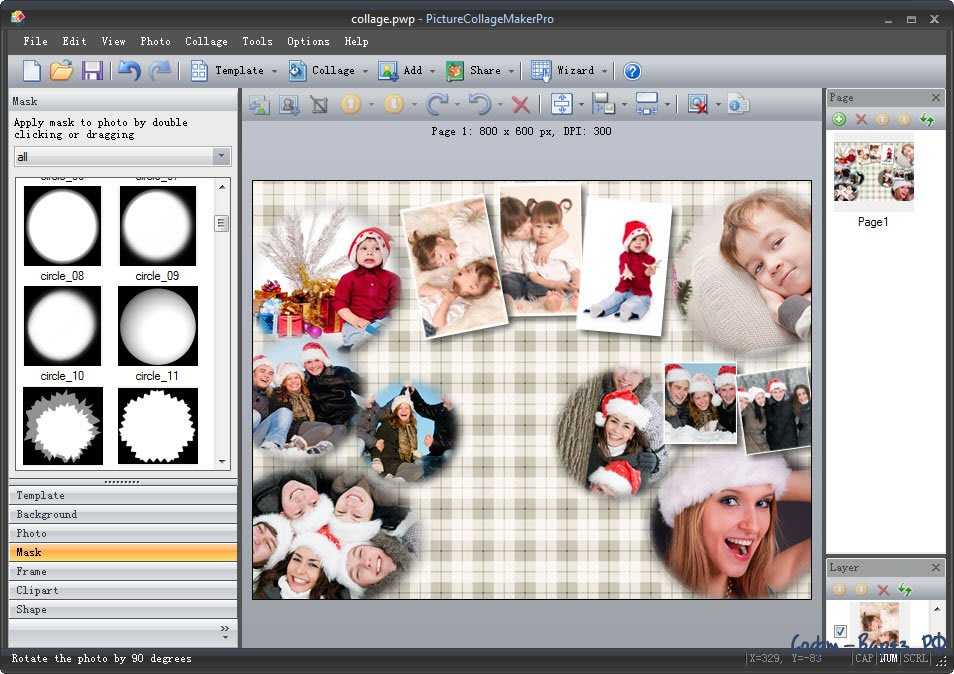
Для создания электронных коллажей используют:
- Онлайн-сервисы.
- Программы, установленные на ПК.
- Мобильные приложения на смартфонах и планшетах.
Делаем коллаж онлайн с помощью mycollages.ru
— удобный веб-сервис с большим функционалом. Здесь собрана масса готовых макетов, куда достаточно только вставить фотографии. А огромный выбор фильтров, цветов и текстур для фона помогут привести все снимки к единому стилю.
Как пользоваться сервисом
Обратите внимание , вы можете регулировать область фотографий и их размер нажатием на перо в правом верхнем углу изображения.
- Для регулировки размера холста, цвета фона, размера шрифта и вида текстуры используйте настройки с левой панели.
Чтобы добавить работе больше выразительности и акцентировать внимание на ваших снимках, фон лучше сделать однотонным или многоцветным, но приглушенным, не притягивающим взгляд.
Ниже один из готовых примеров:
Очень важно не перегружать коллаж снимками, поскольку иначе теряется восприятие деталей и создается эффект нагромождения. Зрителю будет сложно сконцентрировать внимание на чем-то одном.
Создаем композицию на компьютере
Adobe Photoshop
Перейдем к созданию коллажа в Adobe Photoshop . Здесь мы не будем рассматривать стандартные шаблоны, так как эта программа открывает безграничный пространства для творчества. Попробуем создать коллаж из нескольких фото из путешествия. Все фотографии будут в одном стиле.
Получается так:
Теперь, если есть желание подвигать фотографию, нажмите Ctrl+T.
Если вы вышли за какие-либо границы, не беда. Это легко исправить, поменяв цвет кисти с черного на белый. При таких настройках кисть работает как ластик.
В результате получится примерно такой коллаж:
Следующая программа – .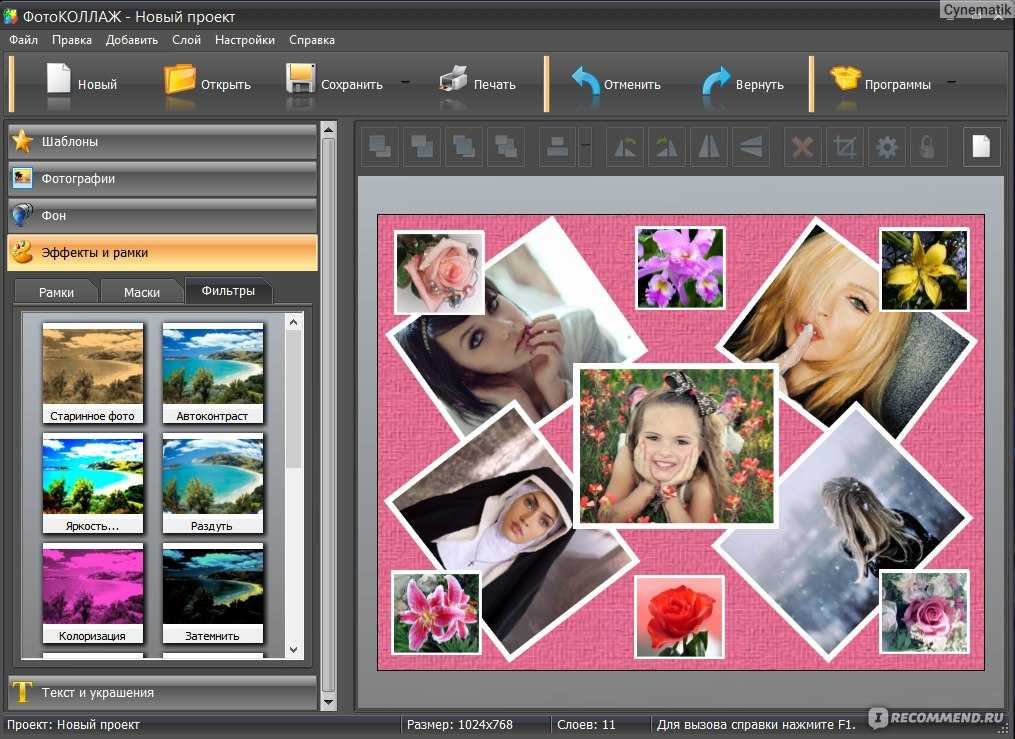 Она автоматически загружает в себя все фотографии с компьютера, создавая библиотеку. Чтобы отобрать снимки для создания коллажа, щелкните по ним мышкой, зажав клавишу Ctrl.
Она автоматически загружает в себя все фотографии с компьютера, создавая библиотеку. Чтобы отобрать снимки для создания коллажа, щелкните по ним мышкой, зажав клавишу Ctrl.
– еще одно приложение с большим набором готовых шаблонов. Для изучения его возможностей создадим коллаж из заготовок, которые здесь же и найдем.
Вот так выглядит готовый коллаж:
Здесь, как и везде, наиболее гармонично смотрятся снимки одной серии или тематики.
Отбирая фотографии для коллажа, останавливайтесь на кадрах со схожим освещением, цветом и тематикой.
Коллаж на мобильных устройствах
На Андроиде
Первое приложение для создания коллажей на мобильных устройствах называется
Один из приемов корифеев жанра – выбор цвета холста в тон одному из ведущих цветов в композиции.
В нашем примере на каждом из снимков доминируют оттенки оранжевого – закатное солнце и следы от фар машин, поэтому рамка рыжеватого тона удачно вписывается в общий план.
Второе приложение — , похоже по структуре на предыдущее, но более богато функциями.
На экране мобильных устройств наиболее выигрышно смотрятся коллажи с тонкими рамками.
Для айфона
Одно из самых популярных приложений для создания коллажей на iOS – . Это приложение обладает очень большими возможностями для мобильного устройства: позволяет менять фон и очертания снимков, расстояние между ними, добавлять стикеры и многое другое.
Чтобы коллаж получился удачным, сделайте акцент на чем-то одном, как на примере макета с мостом, а остальные оставьте второстепенными, образуя некий задний план.
- Чтобы сохранить результат, нажмите на крайнюю кнопку с изображением дискеты.
Еще одно удачное приложение от разработчика Big Blue Clip называется Оно популярно благодаря простоте интерфейса и большому количеству встроенных макетов, число которых превышает две сотни.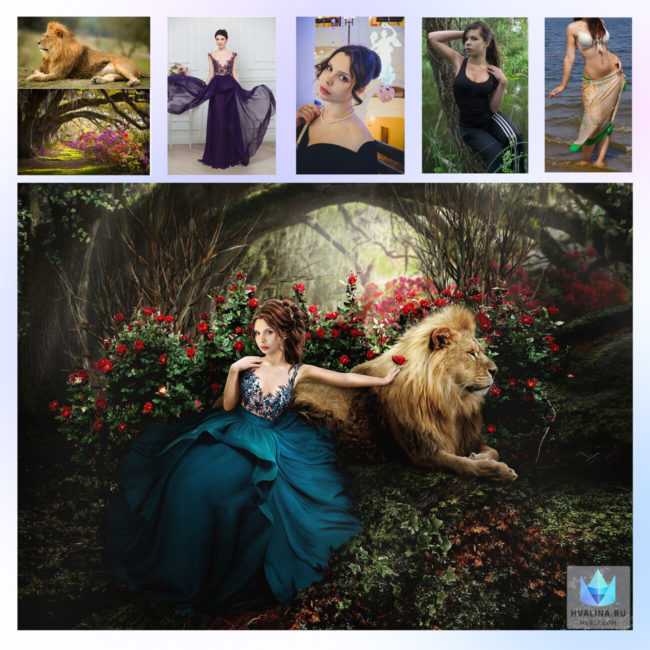
Коллаж — это рисунок, состоящий из наложенных друг на друга изображений, а также, добавленных к ним эффектов и деталей. Мы дадим Вам несколько советов, которые помогут в создании прекрасного коллажа.
Существует несколько вариантов создания коллажа. Мы рассмотрим самый распространенный из них — создание коллажа с помощью компьютерной программы .
Как сделать коллаж из фотографий с помощью программ
Итак, вы готовы проявить себя в создании коллажей, но не знаете какой программой воспользоваться? Предоставим Вам несколько вариантов:
- Adobe Photoshop — наиболее распространенная программа, содержащая в себе один из лучших функционалов по созданию коллажей, да и любой другой обработке изображения. Однако, в ней имеются и минусы. Во-первых, овладеть ей довольно сложно. Чтобы научится пользоваться ею в полной мере, люди проходят не один месяц тренингов и прочитывают не одну книгу. Во-вторых, программа платная, и не каждый может себе ее позволить.

- Picasa – один из лучших выборов, если Вы хотите заняться именно созданием коллажей. Среди ее объективных плюсов — простота в использовании и бесплатность.
- Picture Collage Maker Free — с помощью этой программы можно создать не только коллаж, но и календарь, открытку, пригласительный билет — Вы будете ограничены лишь собственной фантазией. Программа отличается большим количеством используемых инструментов — шаблоны, маски, фоны, клипарты, рамки и т.д.
- Fotomix – чрезвычайно простая в использовании программа. Пожалуй, лучший выбор для новичка. Позволит легко создать коллаж из нескольких изображений с добавлением надписей.
- ФотоКОЛЛАЖ — русская программа, позволяющая не только создать коллаж или постер, но даже оформить собственный веб-сайт. Отличается большим количеством встроенных шаблонов, которые можно использовать при создании коллажа.
На что же обратить внимание при использовании подобной программы? В первую очередь, потренируйтесь редактировать фотографии. Главное, научиться не только перемещать нужное изображение, но и изменять его размер в соответствии с Вашими нуждами. Стоит обратить внимание, также, на обрезку изображения. Обычно, это не вызывает сложностей, так как большинство программ, которыми Вы можете пользоваться при создании коллажа, имеют встроенные штампы для обрезки. Однако, даже при наличии таких штампов, форму для обрезки часто придется задавать самостоятельно.
Главное, научиться не только перемещать нужное изображение, но и изменять его размер в соответствии с Вашими нуждами. Стоит обратить внимание, также, на обрезку изображения. Обычно, это не вызывает сложностей, так как большинство программ, которыми Вы можете пользоваться при создании коллажа, имеют встроенные штампы для обрезки. Однако, даже при наличии таких штампов, форму для обрезки часто придется задавать самостоятельно.
Чтобы сделать это, следует произвести ручное выделение обрезаемого изображения. Определившись с изображением и штампом, Вам предстоит поставить точки по краях изображения. Между ними автоматически протянется линия, которая и станет границей обрезки. Вышеупомянутые точки, также, будут служить при поворотах изображения.
Используемые фотографии можно подвергнуть действию разнообразных эффектов — сделать их черно-белыми, сепией и т.д.
Если Вы хотите, чтобы коллаж получился эффектным, старайтесь обращать больше внимания на детали. Убедитесь, что на всех изображениях освещение схоже между собой, так как именно от освещения зависит, какой фон Вы подберете к своим фотографиям. Например, если фигуры на снимке хорошо освещены, или даже слегка засвечены, не стоит подбирать фон, свет на котором приглушен. Такой коллаж не будет отличаться правдоподобностью. Старайтесь, чтобы освещение фона было максимально схожим с освещением на фотографиях. Существуют и другие параметры снимков и фона, на которые следует обратить Ваше внимание. Важно следить, что у фона и рисунков совпадали контраст, ракурс, резкость. Слегка потренировавшись, Вы сразу заметите как улучшается Ваш навык создания коллажей!
Например, если фигуры на снимке хорошо освещены, или даже слегка засвечены, не стоит подбирать фон, свет на котором приглушен. Такой коллаж не будет отличаться правдоподобностью. Старайтесь, чтобы освещение фона было максимально схожим с освещением на фотографиях. Существуют и другие параметры снимков и фона, на которые следует обратить Ваше внимание. Важно следить, что у фона и рисунков совпадали контраст, ракурс, резкость. Слегка потренировавшись, Вы сразу заметите как улучшается Ваш навык создания коллажей!
Как сделать коллаж из фотографий онлайн
Однако, что же делать, если у вас нет времени для запуска программы, или, быть может, вы находитесь далеко от своего рабочего места, но Вам необходимо быстро создать простенький коллаж? Выход есть! Существует целый ряд онлайн-сервисов, с помощью которых Вы можете создать коллаж просто имея доступ к интернету.
К таким сайтам относятся:
- fotor.com
- fotokomok.ru
- photoshop.camtasia.com.ua
- createcollage.
 ru
ru
Конечно, пользуясь компьютерной программой Вы сможете добиться лучшего результата. Однако, подобные сайты здорово сокращают время, затраченное Вами на создание коллажа, а некоторые из них могут здорово удивить Вас собственным функционалом!
Видео урок — Как сделать коллаж из фотографий
Представляем вашему вниманию видео инструкцию на тему — Как сделать коллаж из фотографий. Приятного просмотра.
Как ВКонтакте сделать коллаж из фотографий?
коллаж из фотографий
Что бы сделать коллаж из фотографий на сайте вКонтакте нужно воспользоваться приложением Коллажмейкер, которое нужно найти на этом же сайте. С помощью этого приложения вы без особого труда можете сделать сделать коллаж из ваших личных фотографий. Полная инструкция находится а странице приложения Коллажмейкер.
Вконтакте есть несколько приложений с подобной функцией, вам нужно просто ввести слов слово коллаж в строке поиска приложений. Скажите, а какой именно коллаж вы хотите сделать? Используя просто несколько фоток, или просто коллаж с кучей фоток друзей?
Для того, чтобы сделать Коллаж для вконтакте Вам нужна пройти по Этой ссылкой.
Вы автоматически перейдете на официальная группа приложения — Колажмейкера.
Тут Вы научитесь В колажу, по с помощью этой группы Вы за несколько минут сумеете сделать колажи из своих рисунков.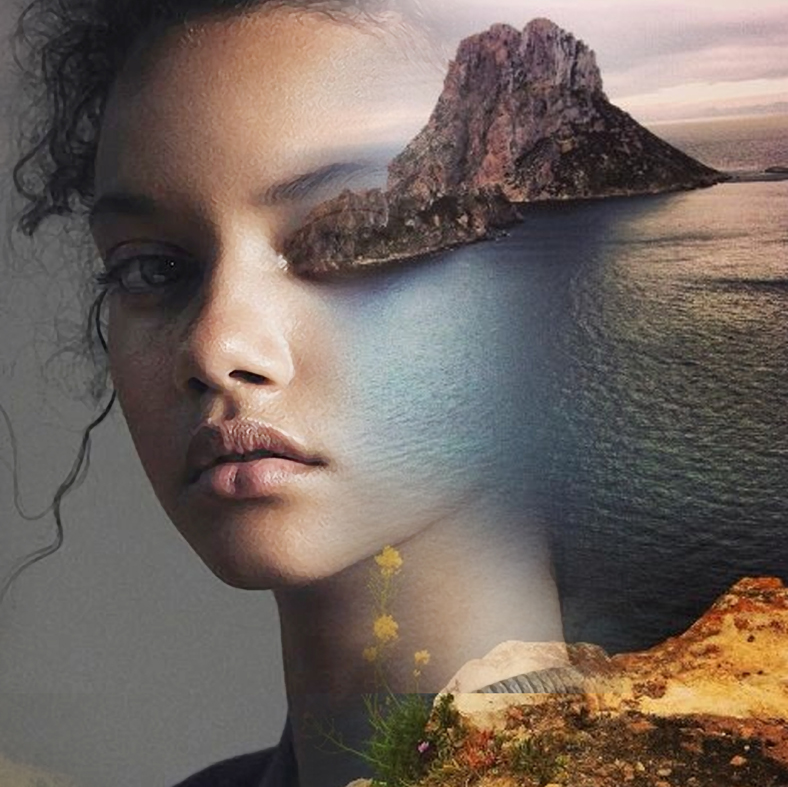
Желаю Вам удачи.
Вот отличный фотографий best-photoshop.ru . Я пользуюсь почти каждый день. Не нужно ничего скачивать, все работает в онлайне. Очень удобно и бесплатно.
Для того, что бы сделать коллаж из фотографий ВКонтакте, необходимо найти приложение, которое, собственно, и позволит это сделать. Можно воспользоваться поиском приложений в этой социальной сети или найти и посетить группу посвященную созданию коллажей, в которой все подробно описывается.
Вот хороший сервис по редактированию фото и созданию коллажей. В приложении много функций и все бесплатные. Мне очень понравилось им пользоваться.
Специально для таких задач вКонтакте есть особое приложение, которое поможет любому пользователю сделать коллаж из фотографий. Это приложение называется Коллажмейкер. Хотя я слышал, что есть и другие приложение такого рода. Можете покопаться и найти.
Это приложение называется Коллажмейкер. Хотя я слышал, что есть и другие приложение такого рода. Можете покопаться и найти.
Вконтакте куча приложений по редактированию фото. В том числе функция коллажа там тоже есть. Мне, например, очень нравится приложение Avatan. Там можно не только делать коллажи но и быстро редактировать и ретушировать фото для них. Удачи!)
Можно в контакте сделать коллажи из фотографий, а так можно сделать видео коллаж, вот эта группа http://vk.com/club28760126. Из фоток тоже есть группы, например, http://vk.com/club57146609, есть еще несколько.
Для того, чтобы Вконтакте создать собственный коллаж из фотографий Вам просто нужно установить себе приложение по работе с фотографиями. Устанавливается оно легко, его нужно просто добавить к себе на страницу и можно работать. Я, например, пользуюсь программой Avatan мне очень нравится, простая и функций много.
Вот можете заглянуть на страницу этой группы ВКонтакте. Это страница приложения Коллажмейкер.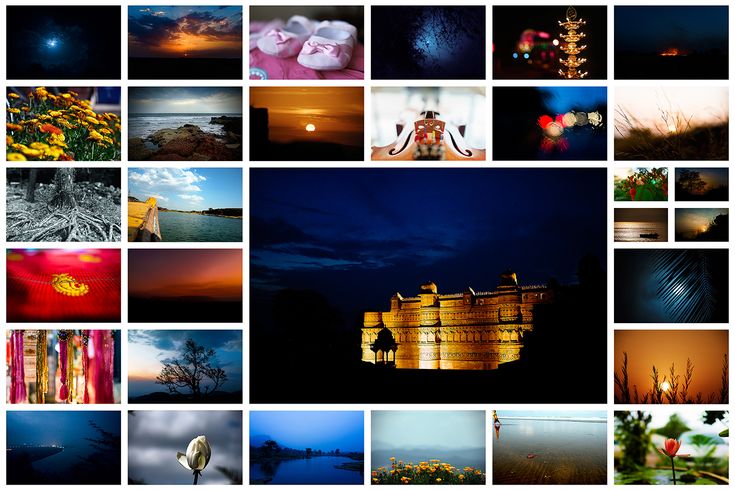 На странице указано, что данное приложение предназначено для того, чтобы делать коллажи из фотографий, которые находятся в ваших альбомах. Там же подробно расписано, как пользоваться приложением.
На странице указано, что данное приложение предназначено для того, чтобы делать коллажи из фотографий, которые находятся в ваших альбомах. Там же подробно расписано, как пользоваться приложением.
Мода на то, как делать несколько фото в одной появилась сравнительно недавно и перед тем, как разъяснить этот несложный, но очень увлекательный процесс, целесообразно ознакомиться с историей возникновения такого веяния. На сегодняшний день интернет культура предполагает глобальные изменения в фото и видео искусстве. Всему виной ультра модные социальные сети, такие как Инстаграмм, Твиттер, Вконтакте, Одноклассники и прочее. Дело в том, что в той же сети Инстаграм вся основная задумка заключалась в том, чтобы мгновенно прямо с мобильного устройства делиться своими мыслями в краткой форме и выкладывать собственноручно сделанные изображения. Благодаря особенностям современных камер в этих устройствах (смартфоны, интернет-планшеты) , качество новых фотоизображений разительно отличались от обычных.
Если раньше пользователей восхищали красивые фото, которые были обработаны в том же Фотошопе с определенными приемами, такими как размывка лица, постановка и так далее (качеством такой фотографии откровенно грешат глянцевые журналы) , то потихоньку их внимание стало переключаться на очень уютные по-своему очаровательные фото, сделанные на обычном смартфоне. Поначалу все приемы заключались в том, чтобы фотографировать собственные повседневные моменты (работу, красивую одежду, путешествия, ужин в ресторане и прочее) и редактировать их прямо на устройстве, каждое из которых позволяло красиво обработать фото — сделать его в старинном стиле, затемнить углы, добавить контраст и прочее. Затем такие фото начали объединять в тематические коллажи, на которых были отображены сразу несколько моментов события.
Это модное веяние и послужило тому, что пользователи начали активно интересоваться как на одной фотографии сделать несколько (именно так чаще всего звучит вопрос о коллажах и по сегодняшний день) , чтобы размещать их потом не только в Инстаграм, но и в более древних, не менее любимых от этого популярных сетях, как например Вконтакте. На самом деле для того, чтобы понять, как сделать ВКонтакте несколько фото в одной, не обязательно обладать какими-то сверх естественными знаниями в компьютерном программировании. Также следует запомнить, что именно в данной социальной сети редактор фотографий не предусмотрен, поэтому коллаж нужно делать непосредственно на устройстве (ПК, планшет, смартфон, если он поддерживает такую услугу) с помощью специальных программ, а уж затем добавлять на личные странички и микроблоги.
На самом деле для того, чтобы понять, как сделать ВКонтакте несколько фото в одной, не обязательно обладать какими-то сверх естественными знаниями в компьютерном программировании. Также следует запомнить, что именно в данной социальной сети редактор фотографий не предусмотрен, поэтому коллаж нужно делать непосредственно на устройстве (ПК, планшет, смартфон, если он поддерживает такую услугу) с помощью специальных программ, а уж затем добавлять на личные странички и микроблоги.
Перед тем, как сделать несколько фоток в одной ВКонтакте, необходимо скачать и установить на свой персональный компьютер фоторедактор. Некоторые айфоны или айпады уже оснащены функцией того, как сделать несколько фотографий в одной и поэтому, сделать коллаж на таком устройстве очень просто. Для этого просто нужно следовать руководствам и подсказкам, которые на всех устройствах могут отличаться. Это все очень индивидуально, поэтому описывать весь процесс в данной статье нет смысла. В качестве программ для редакции фото- и видеоизображений часто выбирают Фотошоп. Однако стоит помнить, что установка данной программы — услуга платная, да и сама программа довольно сложная, если нет навыков работы в ней. Поэтому для того, чтобы сделать фотоколлаж вовсе не обязательно пользоваться таким сложным редактором.
Однако стоит помнить, что установка данной программы — услуга платная, да и сама программа довольно сложная, если нет навыков работы в ней. Поэтому для того, чтобы сделать фотоколлаж вовсе не обязательно пользоваться таким сложным редактором.
Но не стоит расстраиваться, ведь существует уйма других более легких в использовании программ для того, как сделать несколько фоток в одной. Одна из них — фотостудия Пикасса, которая к тому же является бесплатной. Чтобы скачать и установить такую программу на ПК понадобятся считанные минуты. Да и для того, чтобы разобраться в ней не понадобится много усилий и это не составит особого труда даже для начинающего пользователя. Кроме того, в данной программе есть подсказки, которые помогут разобраться с теми или иными сложностями, которые могут возникнуть при редактировании. Для того, чтобы составить красивый и оригинальный коллаж нужно сначала переместить фото с переносного устройства на ПК. Это можно сделать несколькими способами — через блютуз, кабель, который шел в комплекте с устройством или флеш-адаптер.
После того, как фото будут перемещены из устройства на ПК, нужно будет их поместить в фотостудию. Для этого нужно нажать на свойства фото и открыть его в фотостудии или нажать на «изменить в пикасса». Также можно добавить его прямо в фотостудии, выбирая функцию «добавить файл» или «добавить папку». После того, как все необходимые для коллажа файлы будут добавлены в фотостудию, их желательно поместить в отдельную папку и присвоить ей название для удобства в дальнейшей работе с ними. Фотографии при желании можно обработать перед тем, как включать их в коллаж. Пикасса предоставляет для этого много возможностей — можно убрать красные глаза, выровнять фон, добавить различные интересные эффекты. Также можно дополнительно обрабатывать уже готовый коллаж, чтобы сделать фото более однородным.
Когда все фото в папке будут подготовлены, нужно просто нажать в верхней панели на кнопку «сделать коллаж». Тут же фотографии скомпонуются в одну и в боковой панели задач можно будет отредактировать их размещение, размер и форму самого коллажа, добавить цветные границы между фото или фон для них, если это необходимо. После этого можно виньетировать коллаж или добавить эффект Ортона, ломографию, размывчатость, фокус и прочее. Очень красиво сейчас смотрятся фото в старинном стиле и для этого добавлена специальная функция «в стиле 60х». После того, как коллаж будет полностью готов, он автоматически сохраняется на ПК и его без проблем можно добавить на личную страницу Вконтакте или другую сеть как обычное фото.
После этого можно виньетировать коллаж или добавить эффект Ортона, ломографию, размывчатость, фокус и прочее. Очень красиво сейчас смотрятся фото в старинном стиле и для этого добавлена специальная функция «в стиле 60х». После того, как коллаж будет полностью готов, он автоматически сохраняется на ПК и его без проблем можно добавить на личную страницу Вконтакте или другую сеть как обычное фото.
Как сделать фотоколлаж в Photoshop
Фотоколлаж, который мы собираемся сделатьФотоколлаж — это творческий способ сохранить воспоминания и рассказать историю. Фотоколлаж — отличный способ попрактиковаться в своих навыках композиции и сохранить воспоминания в одном кадре.
Существует несколько портативных приложений, которые позволяют вставлять изображения и создавать для вас коллажи.
Тем не менее, Photoshop дает вам гораздо больше контроля над тем, как выглядит каждое отдельное изображение, и позволяет свободно настраивать их.
В этом уроке мы рассмотрим, как выбирать фотографии для коллажа, импортировать их в Photoshop, добавлять их как отдельные слои и составлять из них единый коллаж.
Если вы хотите делать фотоколлажи без Photoshop, вы можете использовать Bunnypic , наш бесплатный онлайн-инструмент, не требующий регистрации.
Правильный выбор фотографий — важный шаг к созданию красивого фотоколлажа. Невозможно составить целый фотоальбом на одном кадре, поэтому вы должны добавлять фотографии с осторожностью. Оптимальная мера состоит в том, чтобы иметь больше 2, но меньше 10 изображений для коллажа.
Если вы добавите больше, фотографии будут выглядеть загроможденными и потеряют интерес зрителя.
Во-вторых, вы должны выбирать изображения с единой темой . Коллаж — это не набор случайных изображений, собранных вместе, а плавное повествование. Изображения, связанные одним событием, цветом или элементом дизайна, могут действительно украсить ваш коллаж.
Наконец, использовать изображения с разными масштабами .
Например, выберите изображения с более широкой рамкой и достаточно близко расположенные, чтобы показать мелкие детали и текстуру. Это позволит вашему коллажу рассказать разные части полной истории, и без них коллаж не будет казаться завершенным.
Если у вас нет фотографий, вы можете бесплатно загрузить высококачественные стоковые фотографии с Unsplash и Pexels
2. Создать новый документ
После выбора и упорядочивания фотографий пришло время открыть Photoshop.
В Photoshop нажмите File > New и создайте новый документ.
Photoshop предоставляет вам несколько шаблонов, но они весьма ограничены. Если вы используете BunnyPic, у вас будет доступ к гораздо большему количеству готовых шаблонов, которые идеально подходят для коллажей.
Если вы решите полностью контролировать свой документ, вы можете настроить размер по своему усмотрению.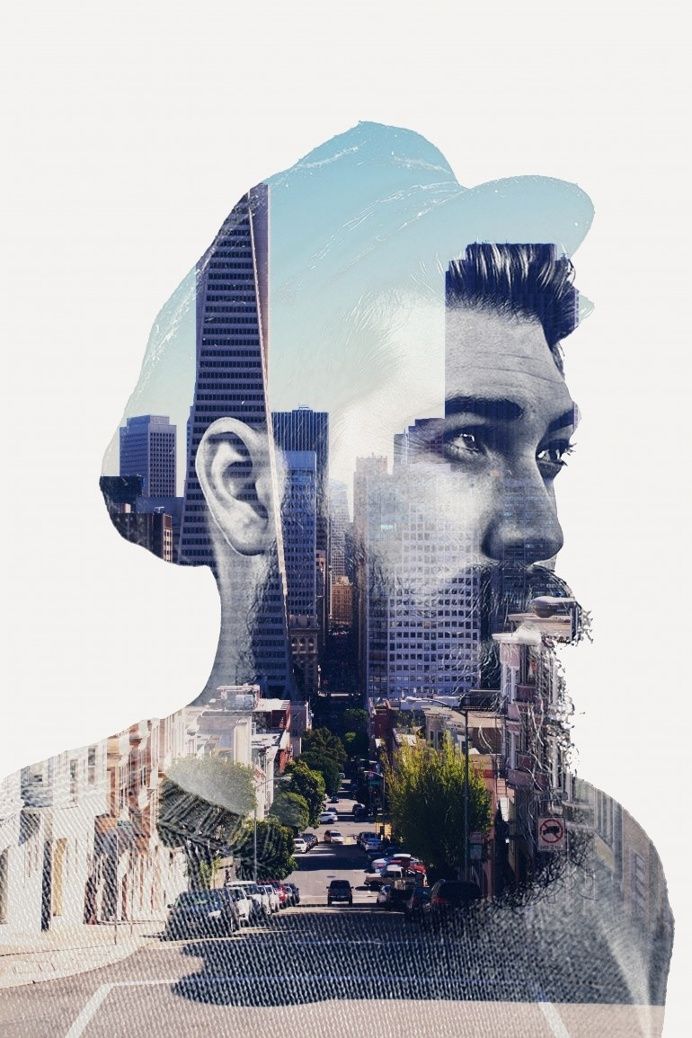
Для этого примера я выбрал размер 800 x 600 пикселей.
3. Открытие изображений в Photoshop
Теперь, когда документ настроен, пришло время импортировать фотографии в Photoshop. Для этого вы можете перетащить их все в свой документ или открыть их по отдельности.
Мы собираемся разместить наши изображения на отдельных слоях, чтобы мы могли манипулировать ими индивидуально по своему усмотрению.
Для этого откройте каждое изображение в новой вкладке, выбрав Файл > Открыть и выбрав все свои изображения. Теперь щелкните и перетащите изображение в основной документ.
Ваше изображение может быть слишком большим или маленьким, поэтому используйте инструмент свободного преобразования (возьмите инструмент выбора и включите «показать параметры преобразования») и измените их размер соответствующим образом.
Не беспокойтесь о том, чтобы настроить их прямо сейчас, просто расположите их случайным образом.
4. Разместите ваши изображения
Когда ваши изображения загружены и соответствуют размеру документа, вам нужно примерно расположить их там, где вы хотели бы их видеть.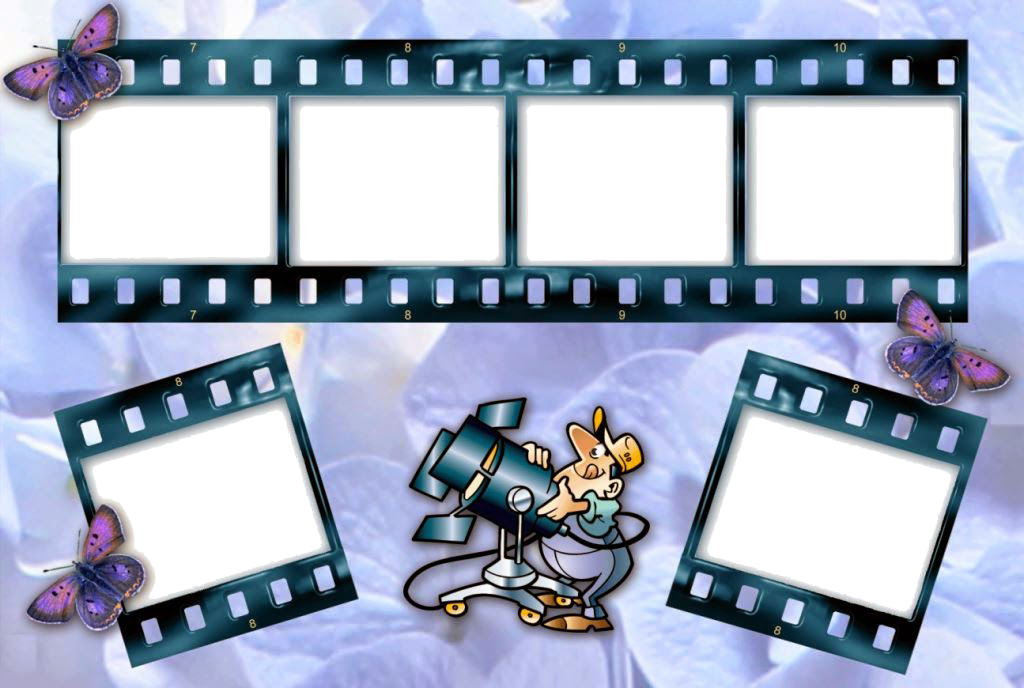
Опять же, пока не беспокойтесь об аккуратности коллажа. Это просто для того, чтобы определить, где вы хотите разместить изображения, чтобы их было легче настроить на следующем шаге.
5. Обрежьте лишнюю часть ваших изображений
Когда изображения расположены и имеют размер, мы должны привести их в порядок, отрезав части изображения, которые нам не нужны. Это обеспечит правильное размещение изображений в документе.
Вы можете сделать это, выбрав слой изображения и используя инструмент выбора выделения. При активном инструменте выбора области щелкните и перетащите, чтобы выбрать часть изображения, которую вы хотите сохранить. При активном выборе перейдите к Select > Inverse или нажмите Shift + Ctrl + I , чтобы инвертировать выделение.
Это позволит выбрать все, кроме основного изображения, которое вы хотите сохранить. Удалите эту часть изображения, а затем отмените ее выделение, перейдя к Select > Deselect или нажмите Ctrl + D.
Повторите это с каждым изображением, пока не будете довольны результатом.
6. Добавьте границы вокруг изображений
После того, как вы сделали макет и изображения идеального размера, вы можете экспортировать их, если хотите, однако я бы рекомендовал добавить некоторые границы вокруг ваших изображений, чтобы придать им приятный чистый эффект. Этот эффект не только хорошо выглядит, но и дает вашим фотографиям возможность дышать.
Это можно сделать несколькими способами:
- Вручную разнести изображения дальше друг от друга
- Добавить прямоугольники, чтобы они выглядели как границы
- Добавить эффект обводки
Чтобы добавить границы с помощью прямоугольников, выберите инструмент формы прямоугольника и нарисуйте фигуру от начала до конца и закрасьте ее белым цветом.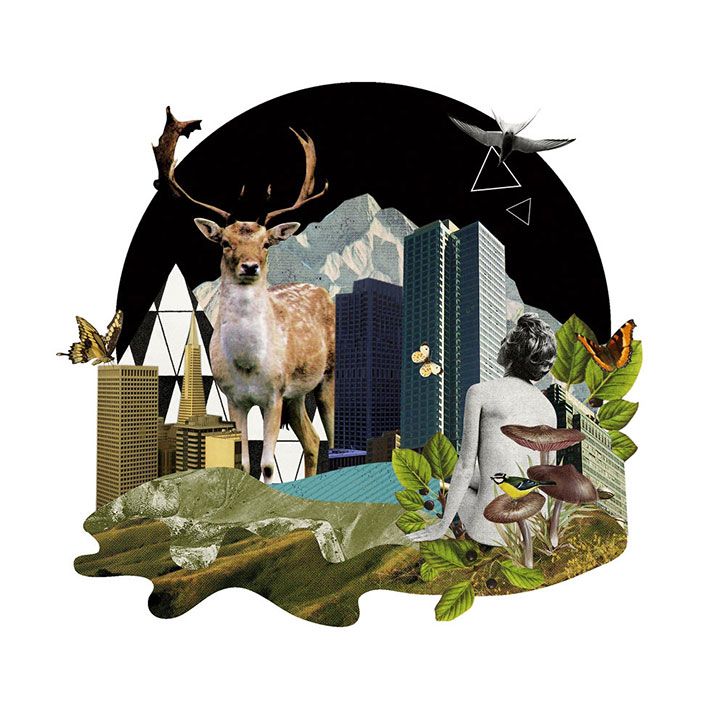 Повторяйте это для каждого изображения, пока не будете удовлетворены окончательным дизайном.
Повторяйте это для каждого изображения, пока не будете удовлетворены окончательным дизайном.
Это лучший и наиболее эффективный способ добавления границ, так как вам не нужно изменять их размер вручную.
Для этого перейдите на панель слоев и дважды щелкните слой изображения.
Теперь появится окно с несколькими вариантами, щелкните левой кнопкой мыши на Обводка , чтобы добавить обводку к изображению.
Затем отрегулируйте штрихи соответствующим образом. Убедитесь, что положение обводки установлено на Внутри , режим наложения установлен на Обычный , а цвет установлен на Белый . После внесения этих изменений нажмите OK , и вокруг вашего изображения должна появиться рамка.
Повторите это со всеми слоями изображения.
Помните, что, поскольку штрихи расположены внутри, края изображения могут быть обрезаны, поэтому убедитесь, что по краям фотографии нет важных деталей, которые вы хотите сохранить.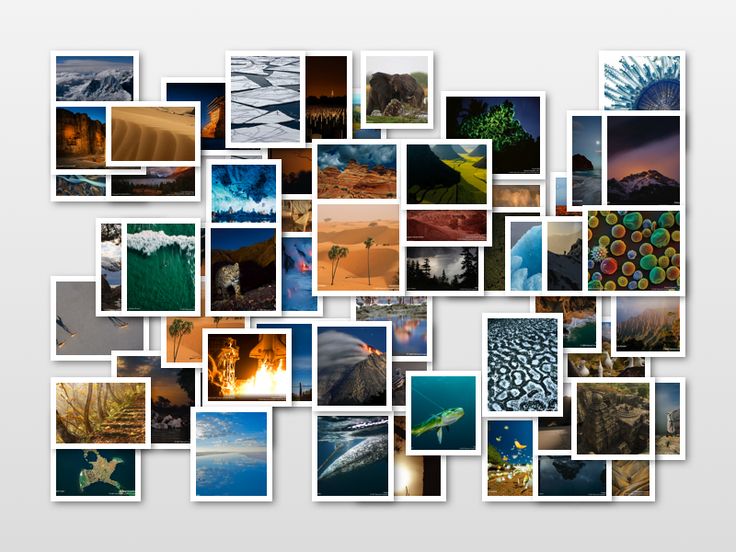
7. Объедините все слои вместе
Когда все выглядит хорошо, пришло время скомпилировать все ваши слои в один слой, чтобы завершить коллаж.
С любым выбранным слоем перейдите к Layer > Merge Visible , чтобы объединить все слои вместе.
Теперь все слои собраны в один красивый коллаж.
8. Изменение размера коллажа (необязательно)
Перед сохранением коллажа вы можете изменить его размер в соответствии с носителем, для которого вы собираетесь его использовать.
Например, если вы планируете распечатать коллаж, чтобы повесить его в фоторамку или в качестве подарка, возможно, вы захотите пересмотреть размеры документа.
Если вы разрабатываете дизайн для социальных сетей, важно установить правильные размеры. Если вы используете Bunnypic, вы заметите, что он поставляется с предустановленными шаблонами с оптимальным размером для изображений в социальных сетях, включая YouTube, Instagram и Facebook.
Чтобы изменить размер изображения, перейдите к Изображение > Размер изображения 9. 0006 и установите ширину и высоту.
0006 и установите ширину и высоту.
9. Сохраните и экспортируйте файл
Наконец, когда все будет готово, сохраните и экспортируйте файл.
Для этого выберите Файл > Сохранить как и сохраните как файл JPG или PNG.
Если вы планируете использовать его для Интернета, перейдите в Файл > Сохранить для Интернета и нажмите «Сохранить».
Если вы планируете больше заниматься редактированием, ознакомьтесь с другими учебными пособиями или попробуйте наш бесплатный онлайн-инструмент редактирования BunnyPic!
Как сделать фотоколлаж в Photoshop
17.02.2015
Вы когда-нибудь сталкивались с записью в блоге, в которой использовался фотоколлаж, и удивлялись, как он был создан? Сегодня я собираюсь показать вам, как создать доску для блога в Photoshop, используя несколько простых приемов. Фотоколлажи могут быть отличным способом продемонстрировать несколько изображений, а также создать изображения, которые с большей вероятностью будут повторно добавлены в Pinterest. К чему, как блоггеры, мы всегда стремимся! Если вы устали от изменения размера и обрезки изображений для правильного выравнивания, это руководство поможет вам упростить процесс и сократить время производства! И когда дело доходит до фотографии в блоге, мой штатив может быть моим секретным оружием во время съемки, но Photoshop, безусловно, мое секретное оружие для редактирования после съемки! В этом пошаговом руководстве объясняется, как использовать обтравочные маски для вставки ваших изображений в заданные поля, которые вы настроили.
К чему, как блоггеры, мы всегда стремимся! Если вы устали от изменения размера и обрезки изображений для правильного выравнивания, это руководство поможет вам упростить процесс и сократить время производства! И когда дело доходит до фотографии в блоге, мой штатив может быть моим секретным оружием во время съемки, но Photoshop, безусловно, мое секретное оружие для редактирования после съемки! В этом пошаговом руководстве объясняется, как использовать обтравочные маски для вставки ваших изображений в заданные поля, которые вы настроили.
Для начала откройте Photoshop и выберите File > New , чтобы создать новый документ. Установите ширину, равную ширине области сообщения в блоге, и установите разрешение 72 пикселя на дюйм (стандарт для веб-графики).
Создав новый документ, нарисуйте четыре серых прямоугольника с помощью инструмента Rectangle Tool . Это будут заполнители, в которые вы будете вставлять свои изображения. Вы можете сделать эти коробки любого размера, который вам нравится, но для этого урока я собираюсь создать доску для фотографий с 4 изображениями. Если вы хотите, чтобы все блоки были одинакового размера, вы можете создать первый блок, а затем создать дубликаты слоя для остальных 3 блоков. Дублирование первого поля поможет вам сохранить тот же размер, что также поможет с выравниванием изображения.
Вы можете сделать эти коробки любого размера, который вам нравится, но для этого урока я собираюсь создать доску для фотографий с 4 изображениями. Если вы хотите, чтобы все блоки были одинакового размера, вы можете создать первый блок, а затем создать дубликаты слоя для остальных 3 блоков. Дублирование первого поля поможет вам сохранить тот же размер, что также поможет с выравниванием изображения.
Когда вы закончите рисовать свои коробки, перейдите к Файл > Поместить , чтобы разместить свое первое изображение на доске. Ваше изображение, скорее всего, будет больше, чем поле, поэтому вы можете либо изменить его размер сейчас, либо подождать, пока не вставите его в серое поле. Обычно мне нравится изменять размер изображения, делая его немного больше, чем рамка, чтобы оно не занимало весь экран. Вы просто хотите быть осторожным при изменении размера, чтобы не уменьшить его меньше, чем поле, иначе изображение станет пиксельным, если вы снова увеличите его. (Если это произойдет, просто удалите фотографию и замените ее.)
(Если это произойдет, просто удалите фотографию и замените ее.)
Чтобы вставить изображение в поле, убедитесь, что изображение находится над полем, в которое вы хотите его вставить, на панели «Слои». Как только изображение окажется прямо над полем, щелкните правой кнопкой мыши слой с изображением и выберите Create Clipping Mask .
Сделав это, ваше изображение теперь заключено в рамку, что упрощает создание красивого коллажа с сеткой. Повторите те же шаги, чтобы создать обтравочные маски для остальных трех изображений, и у вас получится что-то похожее на изображение ниже.
Вы можете повторить эти шаги, чтобы создать коллажи большего размера, или даже изменить размер каждого блока, чтобы он выглядел менее сеточным. После того, как вы зафиксируете простые шаги по созданию обтравочных масок, вы сможете создавать красивые коллажи для своего блога, гобеленов или фотокарточек. Обтравочные маски также помогают упростить процесс создания коллажей, поскольку вам не нужно заранее изменять размер и обрезать фотографии до нужного размера.


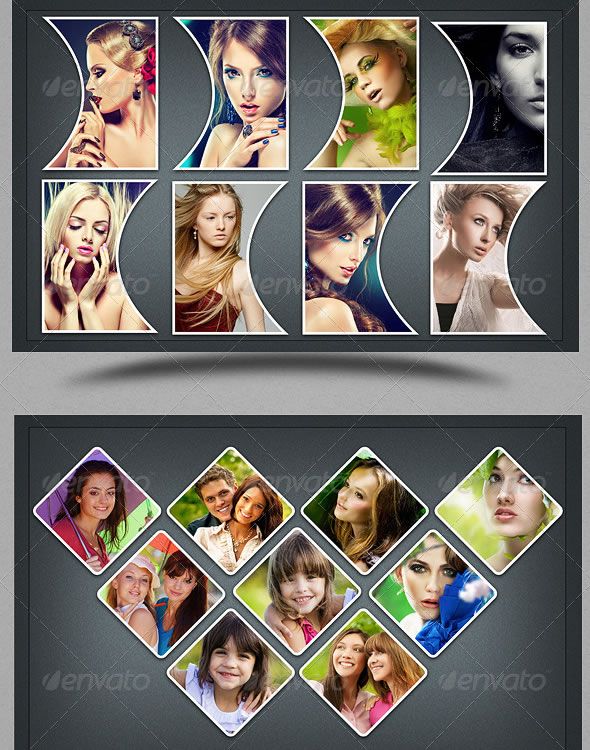 В нашем примере на каждом из снимков доминируют оттенки оранжевого – закатное солнце и следы от фар машин, поэтому рамка рыжеватого тона удачно вписывается в общий план.
В нашем примере на каждом из снимков доминируют оттенки оранжевого – закатное солнце и следы от фар машин, поэтому рамка рыжеватого тона удачно вписывается в общий план. 
 ru
ru